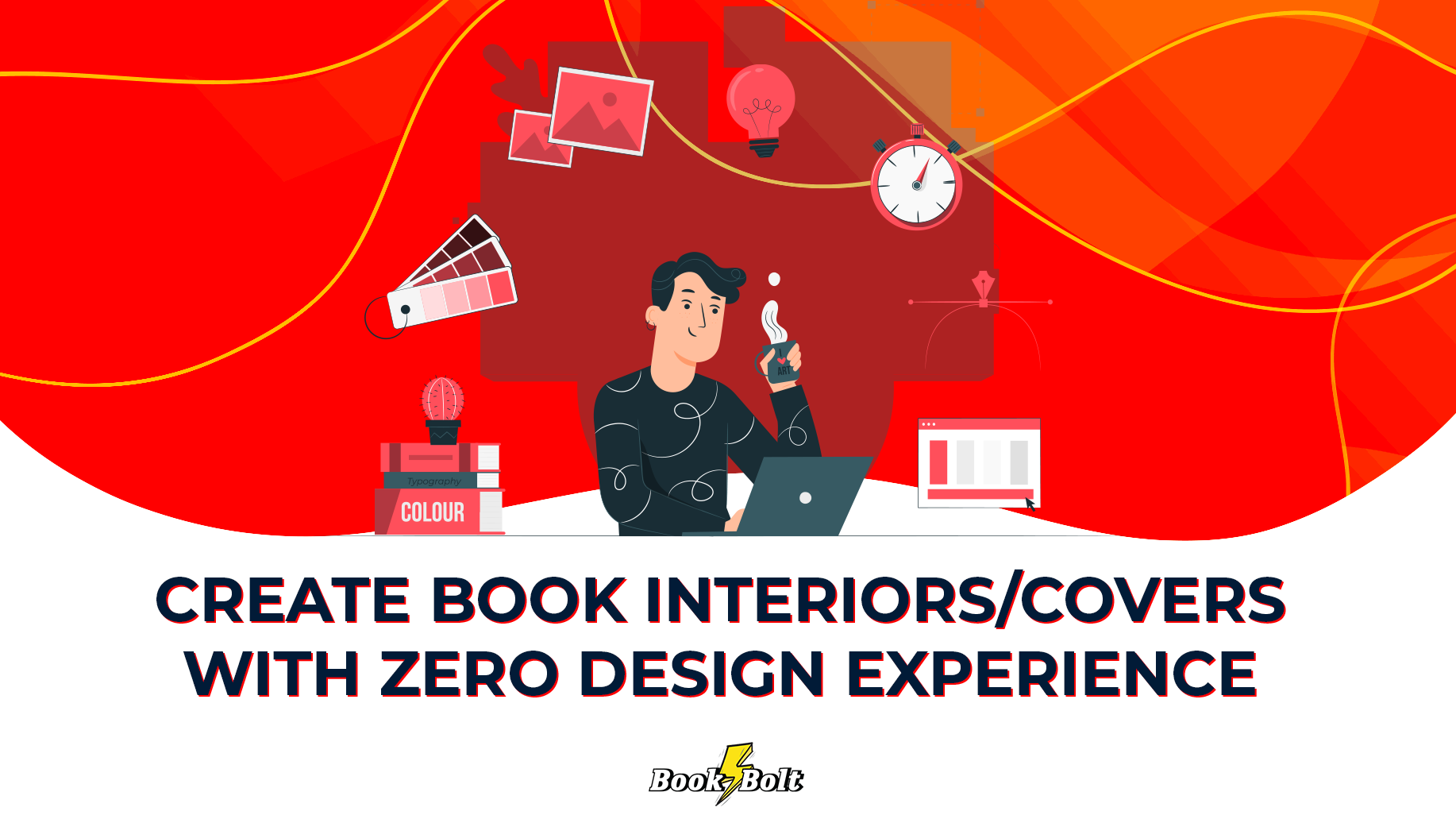En este vidiostutoriales verás los pasos para crear la aplicación del gato de Thuncable
Thuncable como crear un proyecto nuevo para una aplicación
Thunkable el sustituto de App inventor 2. En este vidiotutorial aprenderemos como crear una nueva aplicación.
Con Thunkable aprenderemos a crear aplicaciones desde cero.
En este vidiotutorial aprenderemos como crear nuestra primera aplicación creando nuestro primera aplicación básica con una pantalla de bienvenida y otra para nuestra aplicación.
Crear un nuevo proyecto:
Inicia sesión en tu cuenta de Thunkable.
En la pantalla principal, haz clic en Create New Project.
Asigna un nombre a tu proyecto y selecciona una categoría. Luego, haz clic en Create.
Añadir componentes a la pantalla principal:
En la vista de diseño, arrastra y suelta los componentes que necesites (botones, etiquetas, imágenes, etc.) desde el panel de componentes a la pantalla de tu aplicación.
Ajusta las propiedades de cada componente (texto, color, tamaño, etc.) en el panel de propiedades.
Añadir una nueva pantalla:
Haz clic en el botón + en la parte superior del panel de pantallas para añadir una nueva pantalla.
Asigna un nombre a la nueva pantalla y haz clic en Create.
Navegar entre pantallas:
Ve a la pestaña de Bloques.
Selecciona el componente (por ejemplo, un botón) que deseas usar para navegar entre pantallas.
Arrastra el bloque cuando Botón1 clic al área de trabajo.
Añade el bloque Abrir otra pantalla y selecciona la pantalla a la que deseas navegar.
Ejemplo de navegación:
Si tienes un botón en la pantalla principal que debe llevar a la segunda pantalla, el bloque de código sería algo así:
when Button1.Click
do
navigate to Screen2
Para una guía visual, puedes ver este video tutorial en YouTube: Thunkable 01 | Aprende a crear una aplicación de móvil: Introducción y Primera APP1.
¡Espero que esto te ayude a empezar con Thunkable!